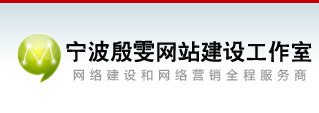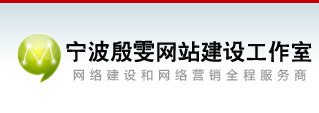host文件是本地电脑对域名和对应ip的路由表,修改是为了方便本地调试网站,例如想要www.a.com指向到本地某个项目网站就是可以通过修改host表来实现.
hosts文件的路径
Windows 系统hosts位于 C:\Windows\System32\drivers\etc\hosts
Android(安卓)系统hosts位于 /etc/hosts
Mac(苹果电脑)系统hosts位于/etc/hosts
iPhone(iOS)系统hosts位于/etc/hosts
Linux系统hosts位于/etc/hosts
绝大多数Unix系统都是在 /etc/hosts
Windows修改Hosts
1.找到Hosts文件,将Hosts文件复制到桌面。(Windows7系统Hosts文件路径为:C:\WINDOWS\system32\drivers\etc\hosts);
2.用记事本打开,修改内容,然后保存;
3.将修改好的Hosts文件再复制回Hosts文件目录,提示是否覆盖时选择覆盖即可;
通过这个方式可以解决提示无权修改Hosts文件,以后需要修改Hosts时就不再需要再复制到桌面了,因为文件属性已经修改,以后只需要在Hosts目录下修改即可。
Windows修改hosts文件,也可以 以管理员身份启动文本编辑器打开hosts文件,然后修改保存即可(hosts 文件没有后缀), Windows 用户可以以管理员身份直接运行 notepad "%SystemRoot%\system32\drivers\etc\hosts" 进行 编辑。
安卓修改hosts
修改hosts文件一定要谨慎:Android手机hosts文件的换行符必须是\n而不是windows的\r\n,使用Notepad++打开hosts文件,依次点击菜单中的“视图–显示符号–显示所有字符”,如果行末是LF就没问题,CR LF结束则需要替换所有的CR LF为LF。
Android手机hosts文件路径:/system/etc/hosts。
安卓修改hosts方法一:需重启
修改host文件首先需要Android手机获取Root权限;
使用Root Explorer管理器或ES文件浏览器装载/system可写状态,找到/system/etc/hosts的文件,使用文本编辑器打开编辑后保存;
保存后重启手机即可生效。
安卓修改hosts方法二:不需重启
将hosts文件拷贝到电脑,电脑端修改后复制回手机,这种方法不需要重启。
安卓修改hosts方法三
各种android市场中寻找修改hosts的app,例如 hosts助手或者smartHosts。
Linux和Mac修改hosts
Linux和Mac用户用文本编辑器(需要root权限)修改 /etc/hosts 文件即可。